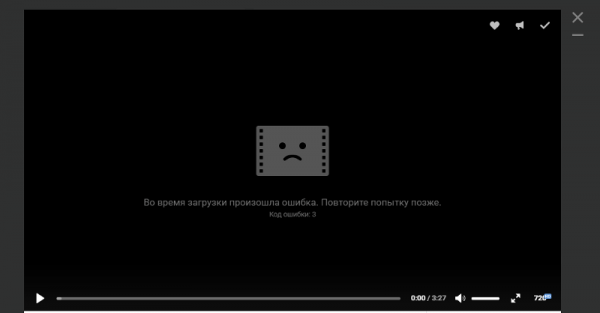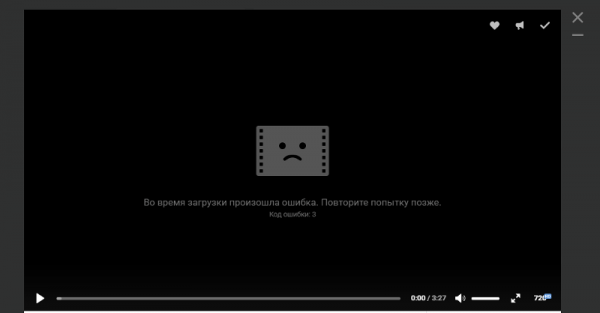
Проблемы с воспроизведением видео могут возникать из-за несовместимости версий, нехватки компонентов или отключения необходимых надстроек. Но главное, что все эти недостатки можно устранить самостоятельно. Рассказываем, как это сделать.
Обновление браузера
Причиной огромного количества проблем в работе браузера является использование его старой версии. Чтобы обновить Internet Explorer:
- Нажимаем на кнопку «Сервис».
- Переходим в раздел «О программе».
- Проверяем, чтобы опция «Устанавливать новые версии автоматически» была отмечена флажком.
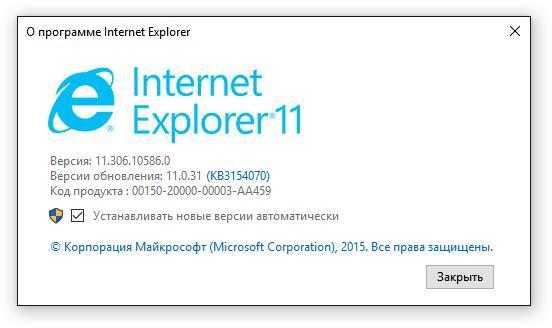
Использование последней версии браузера исключает появление проблем
Internet Explorer перестал обновляться, но это не избавляет от необходимости установить его последнюю версию со всеми дополнениями и исправлениями.
Просмотр в режиме совместимости
У сайта с видео может быть проблема совместимости с браузером. Чтобы устранить ошибку, нужно добавить веб-портал в специальный список.
- Нажимаем на кнопку «Сервис» в Internet Explorer.
- Выбираем «Параметры просмотра в режиме совместимости».
- Нажимаем «Добавить сайт» и вставляем адрес портала, на котором не воспроизводится видео.
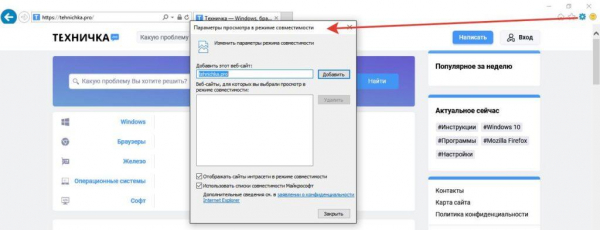
В режиме совместимости видео должно воспроизводиться без проблем
В список можно добавить неограниченное количество сайтов. Если проблем с совместимостью больше нет, то адрес можно удалить.
Отключение фильтрации ActiveX
Запрещать воспроизведение видео может включенная фильтрация ActiveX. Совсем отключать мы её не будем, но на отдельных сайтах работать запретим.
- Открываем сайт, на котором не воспроизводится видео.
- Нажимаем на иконку фильтра ActiveX в адресной строке.
- Щёлкаем по кнопке «Отключить фильтрацию».
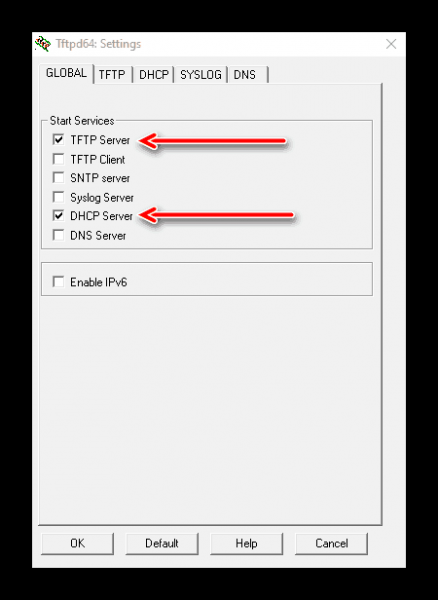
Иногда фильтрация работает слишком усердно и блокирует полезный контент
После отключения фильтрации нужно перезагрузить страницу и проверить, воспроизводится ли видео.
Проверка дополнительных компонентов
За воспроизведение видео в Internet Explorer отвечает целый ряд надстроек. Все они должны быть включены, иначе возникнут проблемы с просмотром контента.
- Нажимаем на кнопку «Сервис».
- Переходим в «Свойства браузера».
- Открываем вкладку «Программы».
- Нажимаем на кнопку «Настроить надстройки».
- В строке «Отображать» выбираем значение «Запуск без получения разрешения».
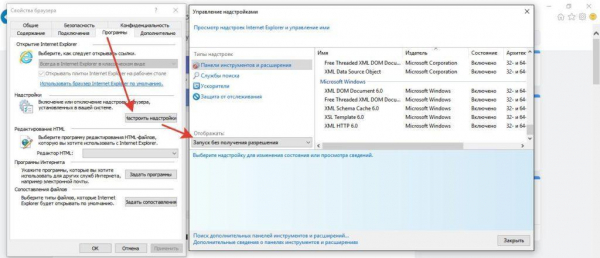
Настроим конфигурацию так, чтобы надстройки запускались автоматически
Важно, чтобы в списке были все дополнительные компоненты, необходимые для воспроизведения видео. Вот их список:
- Java Plug-in.
- QuickTime Plug-in.
- Shockwave Active X Control.
- Shockwave Flash Object.
- Silverlight.
- Windows Media.
Если какой-то надстройки нет, нужно её установить в браузер Internet Explorer, иначе видео воспроизводиться не будет.